Die OST-Datei befindet sich auf der Festplatte Ihres Computers und fungiert als lokale Kopie, die in Outlook vorgenommene Änderungen speichert, wenn keine Internetverbindung besteht aktivieren des zwischengespeicherten austauschmodus. Da die OST-Datei aus E-Mails, Einstellungen, Erinnerungen usw. besteht, ist es wichtig, dass die OST-Datei mit dem Exchange-Server synchronisiert wird, um die offline vorgenommenen Änderungen widerzuspiegeln.
Daher kann das Wiederherstellen von E-Mails aus einer OST-Datei schwierig sein, wenn auf die OST-Datei nicht mehr zugegriffen werden kann. In diesem Schreiben erfährst du wie kann Ich OST datei löschen und neu erstellen und schließlich die Wiederherstellung von E-Mails aus der Offline-Speichertabelle (OST) mit verschiedenen sicheren und vertrauenswürdigen Methoden.
Ist es sicher, Outlook OST-Datei zu löschen?
Im Allgemeinen wird empfohlen, die OST-Datei zu löschen, wenn sie beschädigt oder nicht zugänglich ist. Das Löschen der Outlook OST-Datei hat seine eigenen Vor- und Nachteile. Der große Vorteil des Löschens der OST-Datei besteht darin, dass Sie damit eine neue fehlerfreie OST-Datei erstellen können. Da die neu erstellte OST-Datei die vorhandenen Daten enthält, kann dieser Vorgang des Löschens und Neuerstellens der OST-Datei auch als Möglichkeit angesehen werden, OST datei reparieren. Aber manchmal kann das Löschen der OST-Datei schlimme Folgen haben.
Warum wird das Löschen und Wiederherstellen der OST-Datei nicht empfohlen?
Das manuelle Löschen und Zurücksetzen der OST-Datei ist im Vergleich zur zuverlässigen Methode mit dem Remo Convert OST to PST-Tool immer komplizierter und riskanter.
Das Wiederherstellen von E-Mails aus der OST-Datei durch Löschen und Neuerstellen der OST-Datei hat einige Nachteile. Beispielsweise können beim Löschen von OST die OST-Dateidaten nicht heruntergeladen werden, die nicht mit dem Exchange-Server synchronisiert wurden. Dies bedeutet, dass alle Daten, die Sie vor der Beschädigung hinzugefügt haben, wie E-Mails, Kontakte usw., nicht wiederhergestellt werden können. Daher kann dies dazu führen, dass E-Mails zusammen mit allen anderen Daten in der Outlook-OST-Datei verloren gehen.
Verwenden Sie immer die Remo Convert OST to PST-Software, um Outlook-Daten wie E-Mails, Kalender, Erinnerungen, Kontakte usw. sicher wiederherzustellen, ohne die Outlook OST-Datei zu löschen und neu zu erstellen.
(Schnelle Notiz: Fahren Sie mit der zweiten Methode fort, um auf OST-Dateidaten zuzugreifen, ohne die OST-Datei in Outlook 2019, 2016, 2010, 2007 usw. zu löschen und neu zu erstellen.)
Eine zuverlässige Methode, um OST datei in outlook löschen und neu erstellen 2019, 2016, 2013, 2010, 2007
dürfen OST datei löschen und neu erstellen um Emails von outlook wiederherstellen ?
Ja, Sie können OST datei löschen und neu erstellen um emails von outlook wiederherstellen, nachdem Sie sie gelöscht und neu erstellt haben. Wenn Ihre OST-Datei nicht zugänglich oder beschädigt ist. Lassen Sie uns dann direkt in die vollständige Anleitung zum Löschen und Neuerstellen der OST-Datei Outlook 2016, 2019, 2013, 2007 und anderer Versionen eintauchen, um E-Mails sicher wiederherzustellen.
Wie lösche ich eine OST-Datei?
Wichtiger hinweis: Stellen Sie sicher, dass Sie eine backup der OST datei bevor Sie es löschen, um dauerhaften Datenverlust zu vermeiden. Stellen Sie außerdem sicher, dass Sie die Microsoft Outlook-Anwendung geschlossen haben.
Folge dem wie kann ich ost datei in outlook löschen und neu erstellen und andere Outlook-Daten.
- Klicken Sie auf Window key + R um die Feld Ausführen zu öffnen.
- Kopieren und einfügen %LOCALAPPDATA%\Microsoft\Outlookim Feld Ausführen und klicken Sie dann auf OK Schaltfläche
- Dies bringt Sie zum OST data file
- Jetzt, Locate und Right-click auf der beschädigten OST-Datei, die Sie löschen möchten
- Klicken Sie auf Delete
Hinweis: Nun, von Öffnung Ihrer Microsoft Outlook-Anwendung erstellt der Exchange-Server die OST-Datei automatisch neu, wenn kein Synchronisierungsproblem besteht.
How to Recreate OST file in Outlook?
Befolgen Sie die Schritte, um die OST-Datei neu zu erstellen:
- Öffnen Microsoft Outlook und klick File
- wählen Sie die Info option und klick Account Settings.
- Im Fenster Kontoeinstellungen, wählen Sie die Email tab und wählen Sie Microsoft Exchange.
- Jetzt zeigt das System die Change Email Account, klick More Settings Schaltfläche.
- In dem Microsoft Exchange fenster, wählen Sie Advanced und klick Offline Folder File Settings.
- Type der Pfad der OST-Datei im File fieldand click OK.
- Das System benennt die OST-Datei als ost.
Hinweis: Wenn eine Datei mit demselben Namen vorhanden ist, wird nach einem neuen Dateinamen gefragt.
- Klicken Sie auf OK, und dann klick Finish.
Nachdem Sie die obige Methode ausgeführt haben, erstellt das System die OST-Datei neu, nachdem sowohl Outlook als auch der Server synchronisiert wurden.
How to Access Outlook Emails without Deleting and Recreating OST file?
Make use of Remo Convert OST to PST software to safely access the OST file data into PST format. Easily recover emails from OST file outlook without rebuilding or recreating the OST file and even transfer Outlook to new computer.
Durch die Konvertierung der OST-Datei in eine PST-Datei mit der Remo-Software können Sie problemlos auf E-Mails, Anhänge, Kalender, Kontakte, Notizen, vor allem auf die Ordnerstruktur, verfasste E-Mails, Regeln und alle anderen OST-Attribute zugreifen. Laden Sie jetzt die Remo Convert OST in PST-Software herunter!
Stellen Sie E-Mails wieder her, indem Sie eine beschädigte OST-Datei in eine PST-Datei konvertieren
Befolgen Sie die Schritte, um eine beschädigte OST-Datei in eine fehlerfreie PST-Datei zu konvertieren und auf Ihre vollständigen Outlook-Daten zuzugreifen.
- Herunterladen und starten Remo Convert OST to PST
- Wählen Find OST Fileoption und klicken Sie im nächsten Bildschirm auf die Find Schaltfläche, um Ihre beschädigte OST-Datei automatisch zu finden.

- Klicken Sie nun auf Ihre beschädigte OST-Datei und klicken Sie auf Next
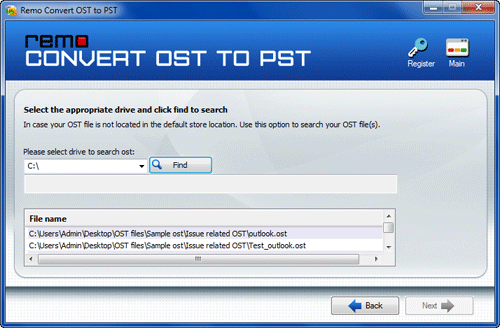
- Klicken Sie auf Browse Taste, um den Zielpfad zum Speichern der konvertierten PST-Datei auszuwählen.
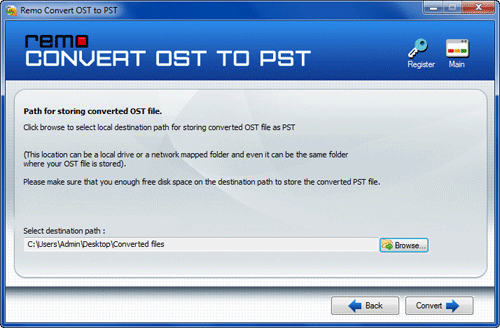
- Klicken Sie auf Convert option zum erfolgreichen Konvertieren der OST-Datei in eine PST-Datei
Nachdem Sie die obigen Schritte ausgeführt haben, können Sie die konvertierte PST-Datei in Ihr Outlook-Konto importieren, um auf alle Ihre E-Mails, Kontakte, Kalender, Erinnerungen, Anhänge und vieles mehr zuzugreifen.
Einige der häufigsten ursachen für OST korruption oder schäden
- Schwere Virusinfektion.
- Fehlerhafte Sektoren auf der Festplatte.
- Unsachgemäße Beendigung von Outlook.
- Probleme oder Ausfälle beim Synchronisieren der OST-Datendatei mit den Exchange-Serverdaten.
- Zu wenig Stauraum und vieles mehr.
Fazit:
Wenn kein Synchronisationsproblem zwischen Ihrer OST-Datei und Microsoft Exchange Server besteht, kann das Löschen und erneute Erstellen der OST-Datei Ihnen beim Zugriff auf E-Mails helfen. Wenn die OST-Datei jedoch stark beschädigt ist, können Sie Ihre E-Mails oder Outlook-Daten nur wiederherstellen, indem Sie die OST-Datei mit dem Remo Convert OST to PST-Tool in eine PST-Datei konvertieren.


